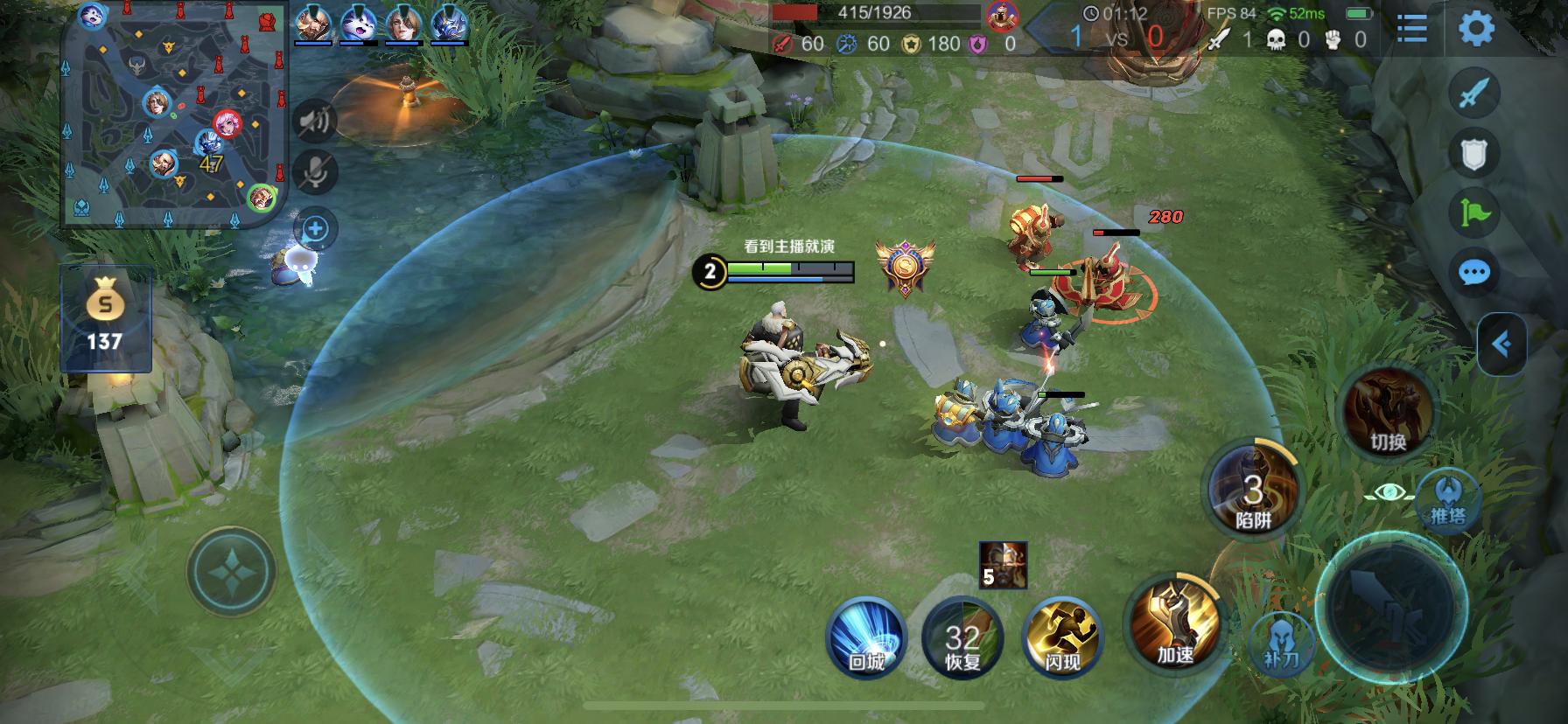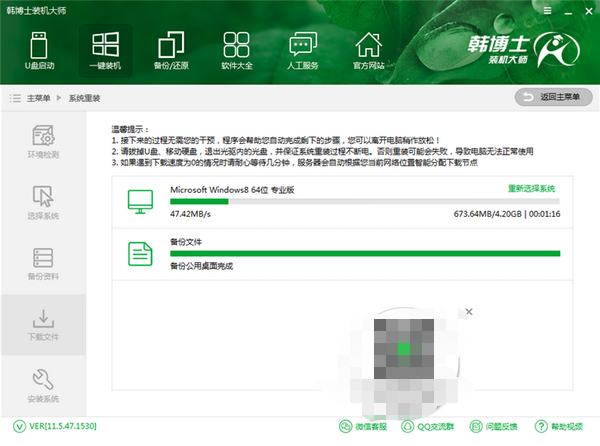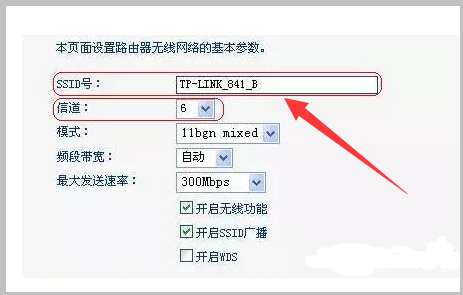mercury无线路由器设置?
第一步:首先打开无线路由器,如果是笔记本电脑,那么要确保电脑连接到了路由器(无线名称一般可以在路由器底部查看)。
第二步:打开任意浏览器输入melogin.cn。
第三步:回车确认后会出现melogin.cn登陆界面,在登录对话框中输用户名和密码(首次设置需要在界面中设置登陆密码),单击“确定”按钮。
第四步:成功登陆后,路由器将自动识别当前上网方式,家用宽带直接输入宽带账号和宽带密码即可(一般在宽带报装单上标明)。
第五步:如果是光纤动态/固定IP接入或者局域网接入,路由器将自动连接进入设置。
第六步:完成上网方式设置后,进入无线参数设置,即可设置无线名称和无线密码(建议无线名称设置为字母+数字组合,部分无线客户端无法搜索带中文字符的无线名称)。
第七步:设置完成后,进入路由器管理界面,在 常用设置 > 上网设置 中,如在上网设置图标上显示打钩,即表示网络连接成功。
第八步:单击“下一步”后,会出现设置向导完成界面。点击“重启”后即可完成路由器设置。
先设置
把插到台式机的网线水晶头(另一端已接ADSL的)的接到路由器的WAN口上,用那另两条网线分别接到通电的路由器四个LAN口中的任意两个口,另外两端分别插到两台式机网卡上,即可,但前提是需要先设置好路由器。
路由器设置:)在刚刚设置的电脑桌面上双击IE浏览器,在地址栏上输入192.168.1.1,登入到路由器,输入用户名的密码:默认都是admin(如果不是请查路由器说明书)。打开“设置向导”,选择网络设置WAN,选择虚拟拨号PPPoE”,然后填上电信或网通给你的帐号和密码,然后设置无线密码,保存重启路由器.
然后笔记本打开无线模块,搜索你的无线路由器的信号连接即可
mercury无线路由器如何设置?
先设置
把插到台式机的网线水晶头(另一端已接ADSL的)的接到路由器的WAN口上,用那另两条网线分别接到通电的路由器四个LAN口中的任意两个口,另外两端分别插到两台式机网卡上,即可,但前提是需要先设置好路由器。
路由器设置:)在刚刚设置的电脑桌面上双击IE浏览器,在地址栏上输入192.168.1.1,登入到路由器,输入用户名的密码:默认都是admin(如果不是请查路由器说明书)。打开“设置向导”,选择网络设置WAN,选择虚拟拨号PPPoE”,然后填上电信或网通给你的帐号和密码,然后设置无线密码,保存重启路由器.
然后笔记本打开无线模块,搜索你的无线路由器的信号连接即可不明白的再问我
水星MERCURY路由器简单设置?
1、首先,将路由器光猫,电脑相连接,具体操作见下图。
2、在浏览器中输入:melogin.cn ,打开设置页面,然后设置水星路由器的管理员密码。
3、在无线设置中设置水星路由器的无线名称、无线密码,进入下一步。
4、设置完毕后就可以实现无线上网了。
Mercury水星无线路由器怎么安装设置?
路由器的安装
1、如下图所示,家里是宽带的,那一根两头的短网线一头接入墙壁上的网线口,一头插入路由器蓝口上,再从路由器黄口上面随意音引一条线到主机上,接着电源跟路由器上面圆口连接。
2、家里是光纤的,则先把外面拉到家里的光纤跟光猫连接,然后从光猫连接一根网线跟路由器上面的wan口连接,接着其他的线根据下图连接即可。
3、家里是电话线的则,先把电话线跟电话猫连接,注意这个是电话猫不是光猫,连接后,从电话猫里面引一根网线出来跟路由器万口连接,接着从路由器lan口任意连一根到电脑上面。不懂的直接看图即可。
路由的设置
1、点击手机里面的设置,进入后点击wlan,在这里连接没有密码的wifi。
2、然后打开路由器的app,点击立即体验,在图二输入管理员的密码,点击下一步,输入两次,这个号码要求自己能够记住。
3、在图一选择拨号上网,输入帐号密码,点击下一步,在图二宽带无线名称输入wifi的名字,接着输入密码点击下一步。
4、设置完密码点击完成,接着wifi会自动断开,重新连接wifi即可以上网了。这个时候就设置好了路由器。